
このチュートリアルでは、Debian 11でApacheのリバースプロキシとしてNginxを設定する方法を示します。知らない人のために、NginxとApacheはどちらも無料です。オープンソースであり、世界中で最も人気のあるWebサーバー。Apacheはそのパワーで知られていますが、Nginxはその速度で知られています。どちらにも長所と短所があります。Nginxはクライアントのリクエストを処理して送信するフロントエンドWebサーバーとして使用されます。それらをバックエンドWebサーバーとなるApacheに送信し、要求された応答を返します。この手順により、パフォーマンスから安全性までさまざまなメリットを得ることができます。
この記事は、少なくともLinuxの基本的な知識があり、シェルの使用方法を知っていること、そして最も重要なこととして、サイトを独自のVPSでホストしていることを前提としています。インストールは非常に簡単で、ルートアカウントで実行されていますが、そうでない場合は、'sudoを追加する必要があります。 ルート権限を取得するコマンドに‘。 Debian 11(Bullseye)にApacheのリバースプロキシとしてNginxを段階的にインストールする方法を紹介します。
前提条件
- 次のオペレーティングシステムのいずれかを実行しているサーバー:Debian 11(Bullseye)。
- 潜在的な問題を防ぐために、OSの新規インストールを使用することをお勧めします。
non-root sudo userまたはroot userへのアクセス 。non-root sudo userとして行動することをお勧めします ただし、ルートとして機能するときに注意しないと、システムに害を及ぼす可能性があるためです。
Debian11BullseyeでApacheのリバースプロキシとしてNginxを設定する
ステップ1.ソフトウェアをインストールする前に、次のaptを実行して、システムが最新であることを確認することが重要です。 ターミナルのコマンド:
sudo apt update sudo apt upgrade
ステップ2.Debian11にApacheWebサーバーをインストールします。
次に、以下のコマンドを実行して、ApacheWebサーバーをDebianシステムにインストールします。
sudo apt install apache2 apache2-utils
Apacheのビルドとバージョンを確認します:
apache2 -v
構成を開始する前に、Apacheサービスがシステムで実行されていることを確認してください。次のコマンドを実行して、apacheサービスのステータスを確認してください。
sudo systemctl status apache2 sudo systemctl start apache2 sudo systemctl enable apache2
次に、Apacheポート構成ファイルを編集します:
nano /etc/apache2/ports.conf
次の行を見つけて変更し、ローカルホストからのみアクセスできるポート8080でapacheを実行します。
NameVirtualHost 127.0.0.1:8080 Listen 127.0.0.1:8080
ファイルを保存して閉じてから、Apacheのデフォルト構成ファイルを編集します。
nano /etc/apache2/sites-enabled/000-default.conf
以下に示すように、デフォルトのポートを80から8000に変更します。
<VirtualHost *:8000>
終了したらファイルを保存して閉じます。次に、Apache Webサービスを再起動して、すべての構成変更を適用します。
sudo systemctl restart apache2
正常にインストールされると、WebブラウザからテストApacheWebページを表示できるようになります。
http://your-server-ip-address:8000
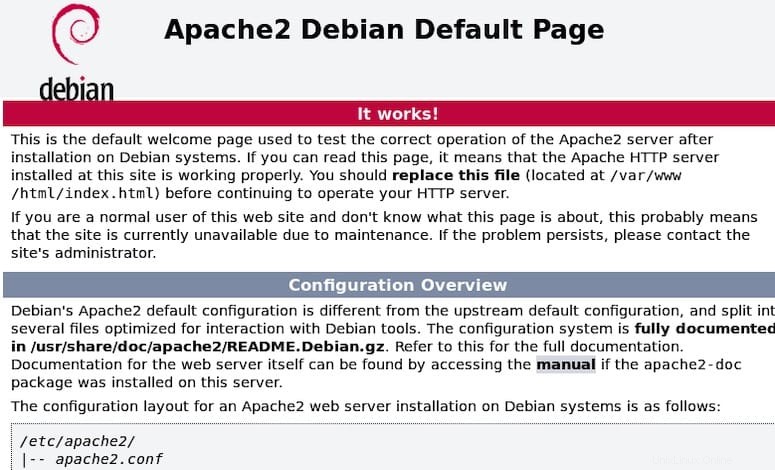
ステップ3.Debian11にNginxをインストールします。
次に、以下のコマンドを実行して、NginxをDebianシステムにインストールします。
sudo apt install nginx
インストールが完了したら、Nginxを起動して追加し、次を使用してシステムの起動時に自動的に起動します。
sudo systemctl start nginx sudo systemctl enable nginx
インストールを確認します:
nginx -v
次に、次のコマンドを使用して、着信要求をApacheサーバーに渡すリバースプロキシとしてNginxを構成します。
nano /etc/nginx/sites-enabled/default
次の構成をファイルに貼り付けてから、保存して終了します。
server {
listen 80;
index index.php index.html index.htm;
server_name your-server-ip;
location / {
proxy_pass http://localhost:8000;
proxy_set_header Host $http_host;
proxy_set_header X-Real-IP $remote_addr;
proxy_set_header X-Forwarded-For $proxy_add_x_forwarded_for;
proxy_set_header X-Forwarded-Proto $scheme;
}
} ファイルを保存して閉じ、次のコマンドを使用して構文エラーがないかNginxを確認します。
nginx -t sudo systemctl restart nginx
ステップ4.リバースプロキシサーバーをテストします。
NginxとApacheが正しくインストールおよび構成されています。これで、Nginxリバースプロキシの機能をテストできます。次に、Webブラウザーを開き、URLhttp://your-server-ip-address 。次の画面にApacheWebサーバーのデフォルトページが表示されます。
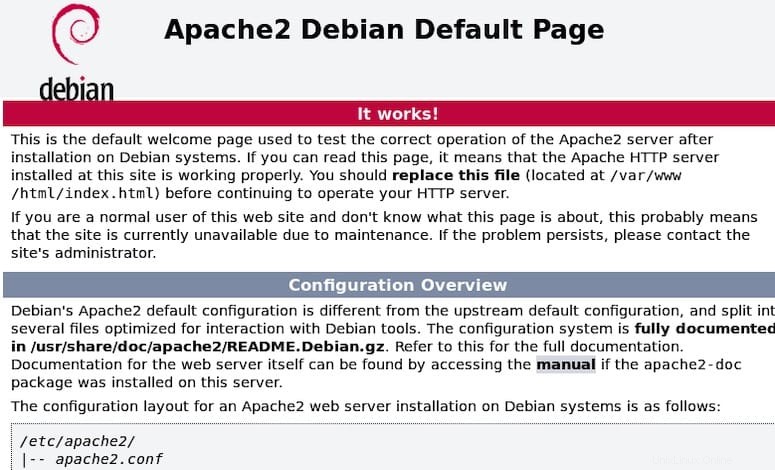
おめでとうございます!Nginxリバースプロキシの設定に成功しました。このチュートリアルを使用して、Debian 11 BullseyeでApacheのリバースプロキシとしてNginxを設定していただきありがとうございます。その他のヘルプや役立つ情報については、 Nginxの公式Webサイトを確認してください。